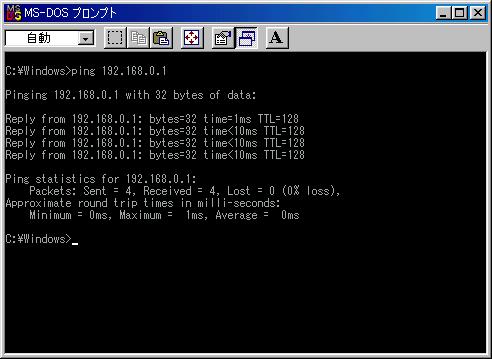
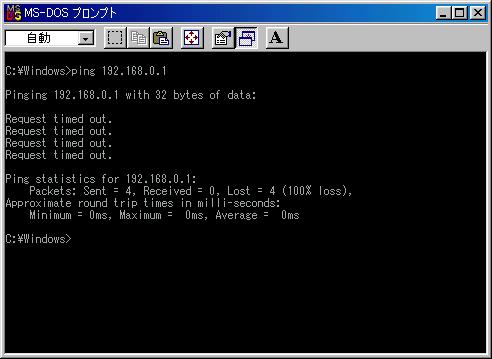
AK73PROからも、同じようにMS-DOSプロンプトを起動して、 「ping 192.168.0.3」を実行してみて、同様に出力すれば、 お互いにネットワークでつながっていることが確認できます。
TCP/IPの設定といっても、設定するのは少ししかありません。 ネットワークダイアログボックスの「TCP/IP->ENW-3502 Ethernet PC Card」(カードの名前は、 増設したカードの名前になります。)を選択して、「プロパティ」のボタンを押します。 「TCP/IP->ダイヤルアップ アダプタ」ではないので、注意してください。
する設定は、「IP アドレス」のタブだけです。「IP アドレスを指定」を選択して、 IPアドレスとサブネットマスクを設定します。
ここで、IP アドレスについて少し説明しておきましょう。IP アドレスというのは、 いわゆるコンピュータの番号のようなものです。IPアドレスは、「123.123.123.123」のように、 0から255までの数字4つの羅列で構成されます。この番号は、TCP/IPで通信するマシンは、 世界中ですべて異なる番号にしておかなければなりません。だから、 自分のマシンに勝手な番号をつけるわけには行きません。しかるべき機関に申し出て、 許可を申請しなければならないのです。しかし、プライベートIPアドレスという、 個人的には自由に使用できるIPアドレスがあるので、これを使うのがいいでしょう。
プライベートIPアドレスは、
です。今回は、クラスCを使用します。CF-C33EJ8CのIPアドレスは、「192.168.0.3」にしておきましょう。
次に、サブネットマスクですが、お互いにつなげたいマシンのIPアドレスで、 同じ番号にしているものは255と、違う番号にしているものは0としておけば、いいです。 今回は、すべて上3つは192.168.0でそろえてしまうので、「255.255.255.0」としておけばいいでしょう。 設定が終われば、再起動を要求されるので、再起動します。
もう一台、インターネットに接続できるパソコンAK73PROも、 同じように設定しておきましょう。IPアドレスは「192.168.0.1」、 サブネットマスクは「255.255.255.0」にしておきます。
二つのマシンが再起動完了すると、ネットワークで接続されているはずです。 ちゃんと接続されているか、チェックしてみましょう。そのために使用するコマンドが、「ping」です。 パラメータには相手のマシンのIPアドレスを指定します。実行すると、 パケット(データ)を相手のマシンに送信して、戻ってくるかをチェックします。実際にやってみましょう。
まず、CF-C33EJ8CのMS-DOSプロンプトを起動します。
相手のマシンAK73PROのIPアドレスは192.168.0.1だったので、
「ping 192.168.0.1」とタイプして、エンターキーを押します。
上のようになればつながっている、下のようになればつながっていないことになります。
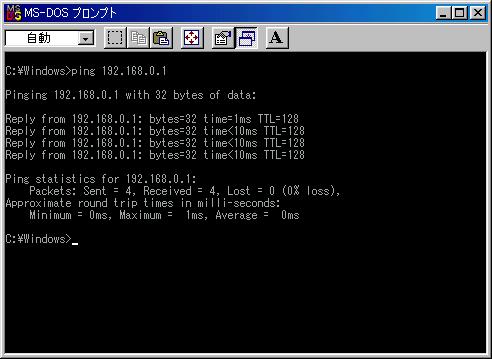
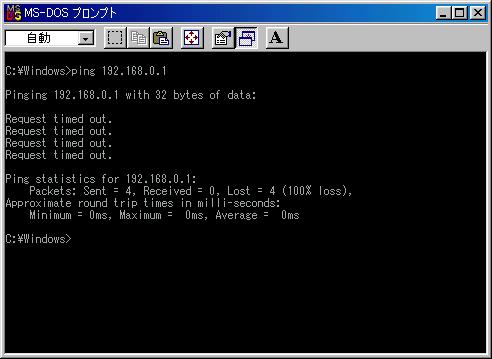
AK73PROからも、同じようにMS-DOSプロンプトを起動して、
「ping 192.168.0.3」を実行してみて、同様に出力すれば、
お互いにネットワークでつながっていることが確認できます。